הסרת סימן מים של גרף Origin עבור אינפוגרפיקה ללא רבב
אחד הכלים או Origin Labs המאפשרים לך לבצע ניתוח מחקר, תווים ויצירת גרפים הוא Origin Graph. הם מועילים אם אתה סטודנט או חוקר לתיעוד. למרות שגרפים ניתנים להורדה בחינם, תבחין בסימן מים עליהם בעת שימוש בגרסה החינמית של Origin Graphs.
סימן המים המוטבע על הגרף ייתן רושם של לא מקצועי, במיוחד בעת מסירת הדגמה או העברת תיעוד. אם ברצונך ליצור גרפים אך מרתיע סימן מים, אל תוותר עדיין. פוסט זה יציג אמצעים מעשיים להסרת סימן מים של גרף מקור. להבין זאת על ידי קריאה למטה.
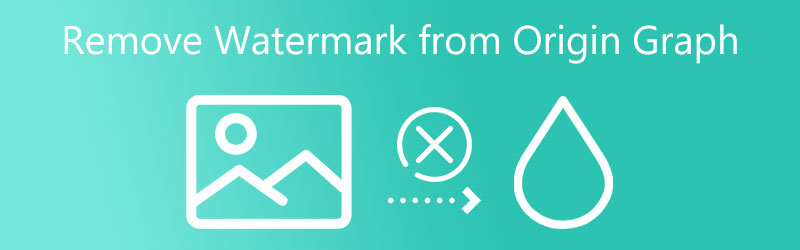

חלק 1. כיצד להסיר סימן מים מגרף המקור
מסיר סימני מים בחינם באינטרנט יעזור לך למחוק את סימן המים המציק מתמונת הגרף שלך. זה מגיע עם כלי בחירה להדגשת סימן המים במדויק. אתה יכול לבחור מכלי מצולע, לאסו ומברשת. יתר על כן, אתה יכול להשתמש בכלי כדי להסיר טקסטים, חותמות, מדבקות וכו'. חוץ מזה, אתה יכול להיפטר ממספר סימני מים בקובץ בודד בו זמנית. מעבר לכך, הכלי פשוט וקל לניווט, ומאפשר לך לבצע את הסרת סימן המים תוך זמן קצר. כעת, הנה כיצד להסיר את סימן המים מגרף המקור.
שלב 1. גש לתוכנית
הצעד הראשון הוא לבקר באתר האינטרנט של האפליקציה על ידי פתיחת דפדפן אינטרנט. לאחר מכן, הקלד את הקישור של התוכנית בשורת הכתובת והיכנס לדף הראשי.
שלב 2. ייבא את הגרף
ברגע שאתה מגיע לדף, לחץ על העלאת תמונה לַחְצָן. לאחר מכן תופיע התיקיה של המכשיר שלך. מכאן, בחר את התמונה שברצונך לערוך ולחץ פעמיים כדי להעלות. לחילופין, תוכל לשחרר את התמונה באתר האפליקציה.
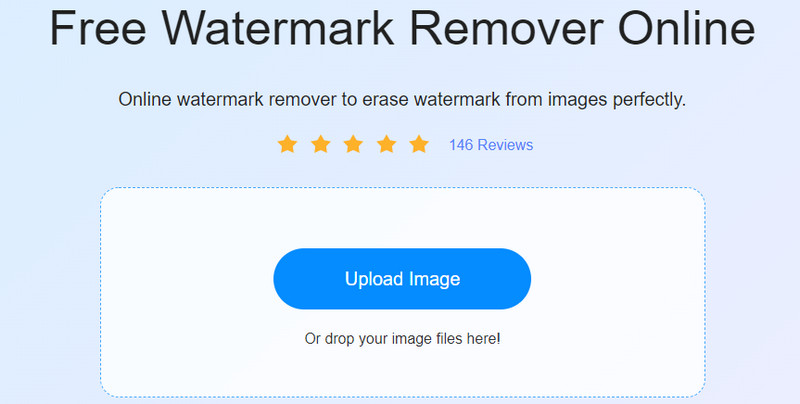
שלב 3. הדגש את סימן המים
לאחר מכן, בחר כלי בחירה מהתפריט וסמן את סימן המים. הקפד לכסות את כל סימני המים בתמונה. לאחר מכן, הקש על לְהַסִיר לחצן ליד כלי הבחירה.
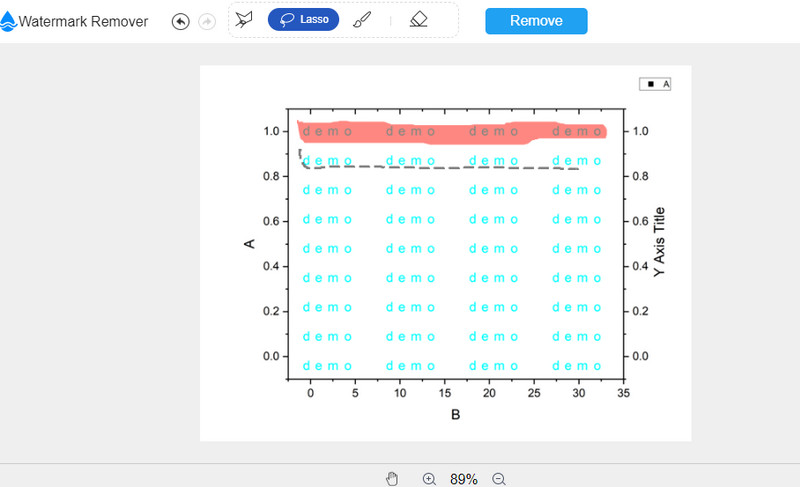
שלב 4. שמור את תמונת הגרף הערוכה
כדי לשמור את התמונה ללא סימן מים, לחץ על להציל לחצן ובחר נתיב מיקום שבו ברצונך לאחסן אותו. עד אז, תוכל לשלב את התמונה במסמכים שלך.
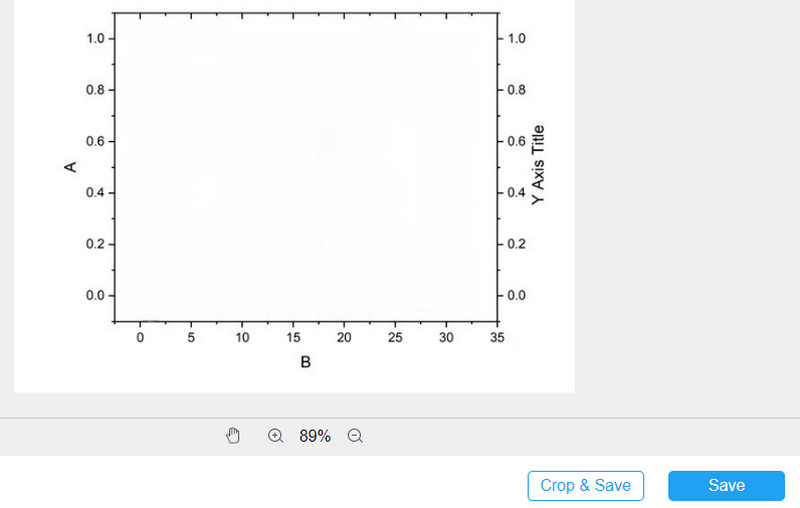
חלק 2. דרכים אחרות להסיר סימן מים מגרף המקור
חקרנו כלים יעילים יותר להסרת סימן המים של גרף Origin מהאיורים שלך עבור מבחר רחב של שיטות. עם זאת, קרא דרך כדי לבדוק את התוכניות השימושיות האחרות.
1. Microsoft Word
Microsoft Word היא תוכנת עיבוד תמלילים המאפשרת לך ליצור תיעוד. מעבד תמלילים זה גם מאפשר לך ליצור גרפים ותרשימים בקלות. שימוש נוסף ביישום זה הוא להסיר את סימן המים מגרף המקור. גלה כיצד זה נעשה על ידי קריאת השלבים שלהלן.
שלב 1: פתח את תוכנית Origin והתחל לצייר גרף. הוסף ערכים לגרף וערוך בהתאם לדרישות שלך.
שלב 2: כעת פתחו כלי צילום מסך או את כלי חיתוך במחשב שלך. לאחר מכן, צלם צילום מסך של הגרף מ-Origin.
שלב 3: לאחר מכן, הדבק את צילום המסך ב-MS Word. אתה צריך לשים לב שסימן המים של ההדגמה אינו קיים בגרף.
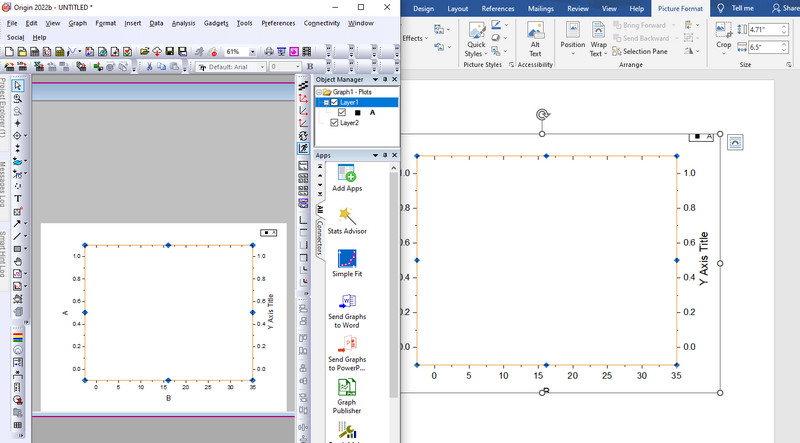
2. מסיר סימני מים של Apowersoft
Apowersoft Watermark היא אפליקציה ייעודית למחיקת סימני מים מתמונות וסרטונים. זה מאפשר לך למחוק סימני מים מרובים בקובץ אחד. יתר על כן, אתה יכול לעבד תמונות אצווה כדי למחוק סימני מים ממספר תמונות בבת אחת. מלבד זאת, אתה יכול להגדיר את משך הזמן עבור סימן המים באמצעות כלי החיתוך של התוכנית. עיין למטה כדי ללמוד כיצד להסיר את סימן המים מגרף המקור.
שלב 1: רכוש את התוכנית והתקן אותה. לאחר מכן, הפעל את התוכנית במחשב שלך.
שלב 2: כעת, בחר את הסר סימן מים מהתמונה אפשרות וייבא את הגרף שברצונך לערוך.
שלב 3: הדגש את סימן המים באמצעות כלי הבחירה והקש על להמיר כפתור בפינה הימנית התחתונה כדי לשמור את התמונה הערוכה.
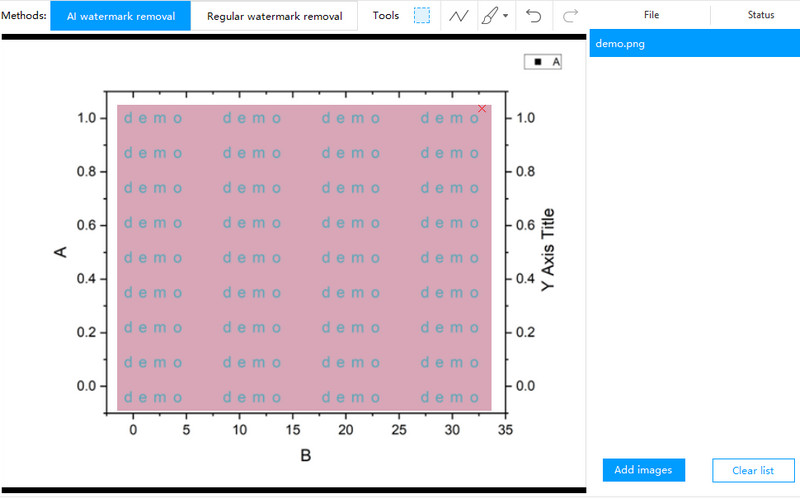
3. InPaint
אתה יכול גם לסמוך על InPaint כדי למחוק את סימן המים של גרף Origin. הכלי מגיע עם מספר כלי בחירה כמו לאסו וכלים מצולעים. לכן, תוכל להתחקות אחר סימני המים במדויק באמצעות כלי הבחירה. תוכנית זו מקוונת, כך שאין צורך להוריד תוכנית. עיין בהנחיות שלהלן כדי להסיר את סימן המים של גרף המקור.
שלב 1: בקר באתר האינטרנט של האפליקציה על ידי הקלדת הקישור שלה בשורת הכתובת באמצעות כל דפדפן.
שלב 2: ייבא גרף מ-Origin על ידי לחיצה על העלאת תמונה לַחְצָן. לאחר מכן, בחר את תמונת היעד שלך.
שלב 3: לאחר מכן, סמן את סימן המים עם הבחירה שלך בכלי הבחירה והקש על לִמְחוֹק לַחְצָן.
שלב 4: אם אתה מרוצה מהתוצאות, לחץ על הורד כפתור בפינה הימנית העליונה.
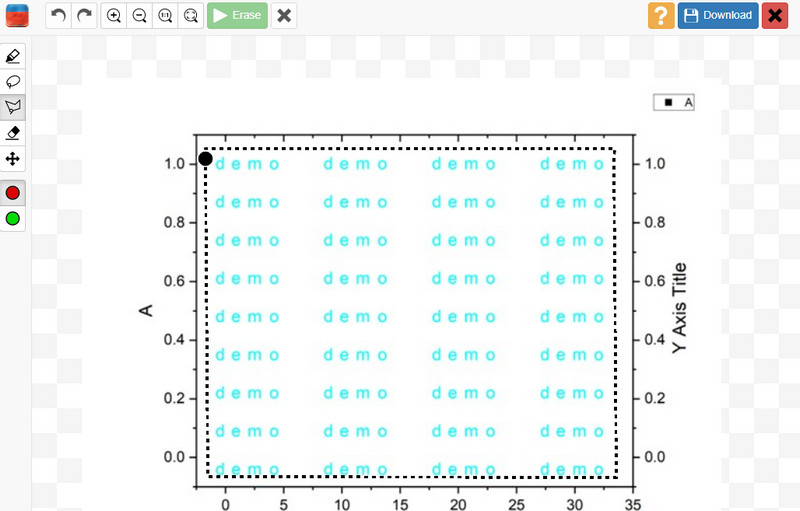
4. WatermarkRemover.io
WatermarkRemover.io הוא כלי נוסף שיעזור לך למחוק את סימני המים של גרף Origin באינטרנט בחינם. הוא תומך בסוגים שונים של תמונות כמו PNG, JPG, JPEG, WEBP וכו'. נוסף על כך, טכנולוגיית AI מיושמת להסרה מהירה של סימן מים ללא כל התערבות אנושית. מצד שני, הנה מדריך שלב אחר שלב לשימוש בתוכנה זו.
שלב 1: השתמש בדפדפן המועדף עליך ועבור לאתר הרשמי של התוכנית.
שלב 2: מהעמוד הראשי, לחץ על העלאת תמונה לחצן ובחר את התמונה הרצויה לעריכה.
שלב 3: לאחר מכן, סמן את סימן המים עם הבחירה שלך בכלי הבחירה והקש על לִמְחוֹק לַחְצָן.
שלב 4: כאשר התמונה תועלה, הכלי יסיר אוטומטית את סימן המים מהתמונה. לאחר מכן, הקש על הורד לחצן כדי לשמור את התמונה הערוכה במחשב שלך.
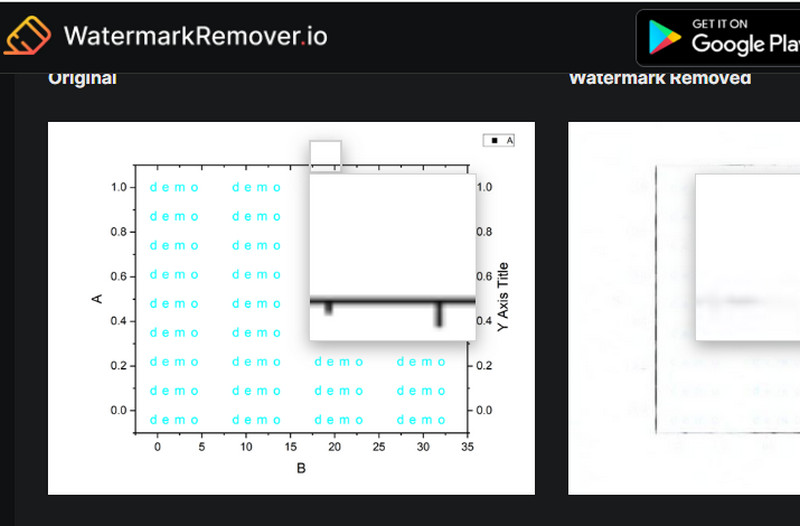
חלק 3. שאלות נפוצות על גרף מקור
מדוע יש סימן מים הדגמה על הגרפים שלי לאחר פרסום למסמך?
סימן המים ההדגמה מופיע על גרפים כאשר אתה משתמש בגרסה החינמית של Origin. הסרת סימן המים ההדגמה מגיעה עם מחיר על ידי רכישת תוכנית מנוי.
איך אני יכול לכבות את ההדגמה של Origin?
הדרך היחידה עבורך לכבות את ההדגמה של Origin היא על ידי הרשמה לחשבון הפרימיום שלו. פעולה זו תסיר גם את סימני המים מהגרפים.
האם אני יכול לחלץ גרף מ-Origin?
כן. אתה יכול להעתיק את הגרף כתמונה ולהדביק אותו במסמך הרצוי. כמו כן, תוכל לשלוח את הגרף שיצרת ישירות ל-PowerPoint ול-Word.
סיכום
שדרוג לחשבון פרימיום הוא לא תמיד מה שצריך כדי להסיר סימן מים מהתוכנית. במקרה של Origin, אתה יכול להסיר את סימן מים של גרף מקור באמצעות כמה דרכים לעקיפת הבעיה. אתה רק צריך להיות חרוץ במציאת כלים יעילים. מצד שני, הפכנו את העבודה שלך לפשוטה על ידי מיון התוכניות הטובות והיעילות ביותר בפוסט הזה.


